Excel表格轻松添加斜线教程
作者:佚名 来源:未知 时间:2024-11-28
在现代办公环境中,Excel表格无疑是数据处理与分析的得力助手。无论是财务数据、项目管理还是学生作业,Excel都以其强大的功能成为首选工具。然而,在制作复杂的表格时,仅仅是基础的行列设置往往无法满足需求,如何给Excel表格中加斜线,就是其中一项常见的需求。今天,我们就来深入探讨一下这个技巧,让你的Excel表格更加美观和专业。

在Excel表格中添加斜线,通常是为了更直观地展示数据关系或标注特定内容。比如,在制作学生成绩表时,你可能希望在单元格中同时显示学生的姓名和科目,这时,一条斜线就可以巧妙地将这两个信息分隔开,让表格看起来既整洁又直观。但是,如何在Excel中实现这一操作呢?下面,我们就来详细讲解几种常见的方法。

方法一:使用绘图工具
这是最直接也是最常用的方法之一。Excel内置的绘图工具可以帮助你在单元格中绘制任意形状,包括斜线。

1. 打开Excel:首先,确保你的Excel软件已经打开,并且你正在编辑的表格中包含了需要添加斜线的单元格。
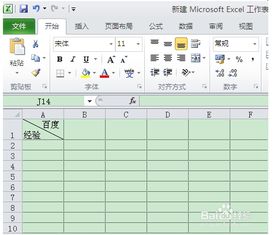
2. 选择单元格:点击你想要添加斜线的单元格,使其处于选中状态。
3. 进入绘图工具栏:在Excel的菜单栏中,找到并点击“插入”选项,然后在下拉菜单中选择“形状”。在这里,你可以看到各种图形选项,包括直线。
4. 绘制斜线:在“形状”选项下,选择“直线”工具。然后,回到你的工作表,点击并拖动鼠标,就可以在选定的单元格中绘制出斜线了。你可以通过调整直线的起点和终点来确保斜线的角度和方向符合你的需求。
5. 调整斜线位置:绘制完成后,你可以通过拖动斜线的端点来调整其位置和长度。同时,你还可以使用Excel的格式设置选项来改变斜线的颜色、线条粗细等属性。
6. 添加文本:如果你需要在斜线两侧添加文本(如姓名和科目),可以右击斜线所在的单元格,选择“插入文本框”或直接在单元格中输入文本,并手动调整文本的位置和角度,使其与斜线完美配合。
方法二:利用边框设置
除了绘图工具外,Excel的边框设置功能也可以用来创建斜线效果。虽然这种方法相对简单,但在灵活性和可定制性方面可能不如绘图工具。
1. 打开Excel并选中单元格:同样,首先确保Excel已经打开,并选中你想要添加斜线的单元格。
2. 进入边框设置:在Excel的菜单栏中,找到并点击“开始”选项,然后在下拉菜单中找到“边框”按钮。点击该按钮旁边的下拉箭头,你会看到一个包含各种边框样式的菜单。
3. 选择斜线边框:在边框样式菜单中,寻找并选择一个包含斜线的边框样式。这通常是一个对角线样式的边框,可以应用于单元格的四个角之一。选择后,点击“确定”或直接在单元格上应用该边框样式。
4. 调整文本位置:与应用绘图工具时相同,你需要在斜线所在的单元格中添加文本,并手动调整文本的位置和角度,以确保其可读性。
方法三:使用VBA宏
对于需要频繁在Excel表格中添加斜线的用户来说,编写一个VBA宏可以大大提高效率。VBA(Visual Basic for Applications)是Excel内置的编程语言,允许用户创建自定义的函数和过程。
1. 打开VBA编辑器:在Excel中,按下`Alt + F11`组合键,打开VBA编辑器。
2. 插入新模块:在VBA编辑器中,右击左侧的“VBAProject”窗口,选择“插入”>“模块”,以创建一个新的模块。
3. 编写宏代码:在新模块中,你可以编写一个宏来自动在指定单元格中添加斜线。下面是一个简单的示例代码:
```vba
Sub AddDiagonalLine()
Dim ws As Worksheet
Set ws = ThisWorkbook.Sheets("Sheet1") ' 修改为你的工作表名称
Dim rng As Range
Set rng = ws.Range("A1") ' 修改为你想要添加斜线的单元格地址
With rng.Borders(xlDiagonalDown)
.LineStyle = xlContinuous
.Color = RGB(0, 0, 0) ' 修改为你想要的斜线颜色
.Weight = xlThin ' 修改为你想要的斜线粗细
End With
' 如果需要添加文本,请使用其他方法,如文本框或调整单元格内文本的位置和角度
End Sub
```
4. 运行宏:编写完成后,关闭VBA编辑器并返回到Excel。按下`Alt + F8`组合键,打开“宏”对话框,选择你刚刚编写的宏并运行它。
请注意,由于VBA宏涉及到编程知识,对于不熟悉编程的用户来说可能有一定的学习成本。但一旦掌握,它将大大提高你的工作效率。
注意事项
在Excel表格中添加斜线时,有一些注意事项需要牢记:
保持可读性:斜线的添加不应影响表格中数据的可读性。确保斜线不会遮挡重要信息,同时文本的位置和角度也要调整得当。
兼容性:不同的Excel版本在功能和界面上可能有所不同。因此,在尝试上述方法时,请确保你的Excel版本支持相应的功能。
备份数据:在进行任何可能改变表格结构的操作之前,最好先备份你的数据。这样,即使操作失败或出现意外情况,你也可以轻松恢复原始数据。
结语
通过上述方法,你可以在Excel表格中轻松添加斜线,从而让你的表格更加美观和专业。无论是使用绘图工具、边框设置还是VBA宏,都有其独特的优点和适用场景。选择哪种方法取决于你的具体需求和Excel版本。希望这篇文章能帮助你掌握这一技巧,并在实际工作中灵活运用它。
- 上一篇: 如何在乱世天下中玩转iPad?最全攻略来袭!
- 下一篇: 初次约会需谨慎的细节要点
热门手游
换一换- 精品游戏
- 最热榜单































